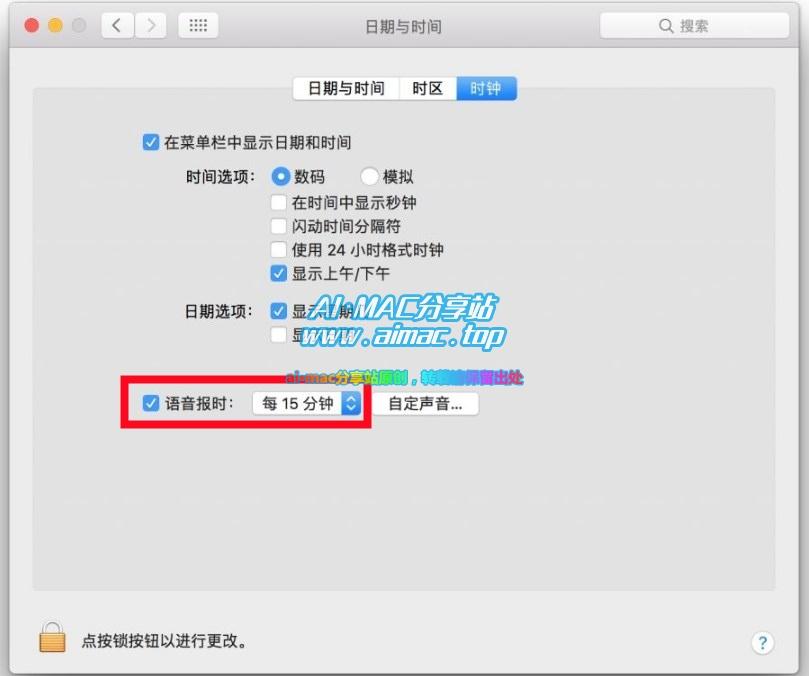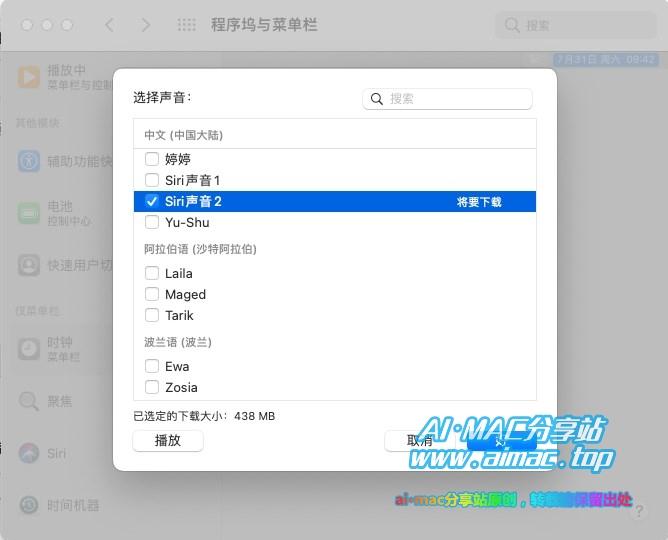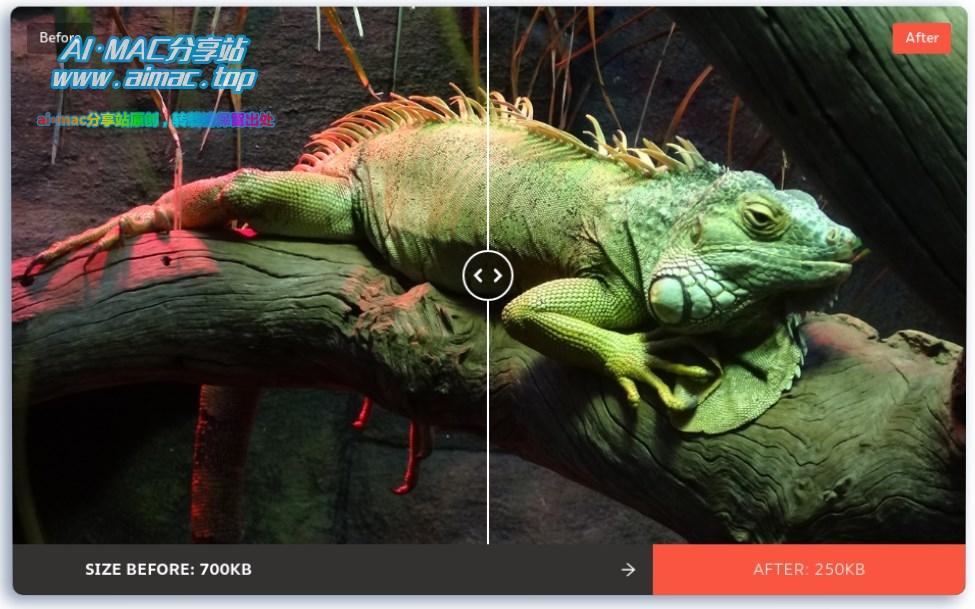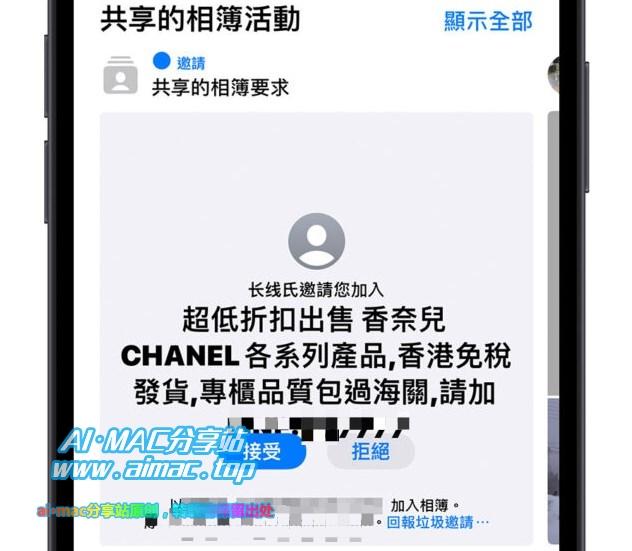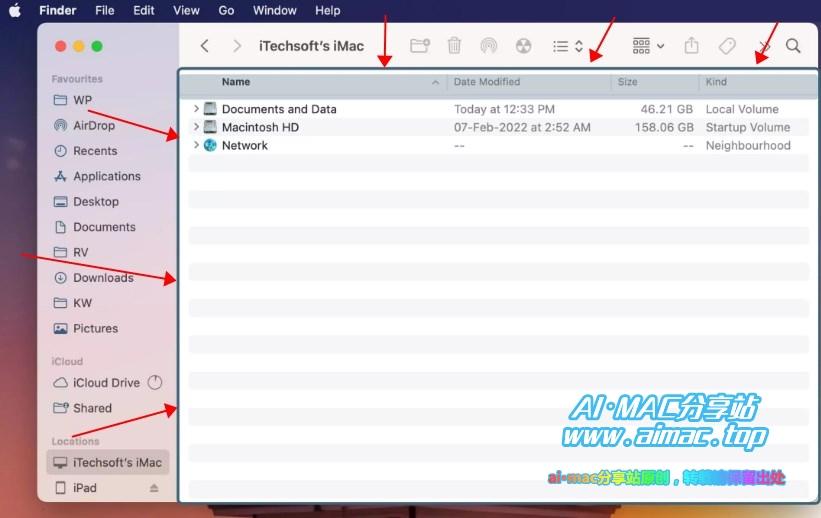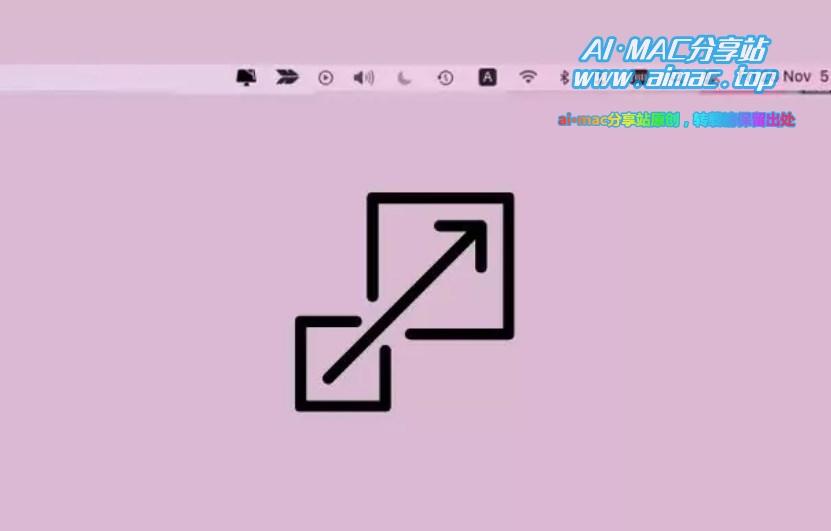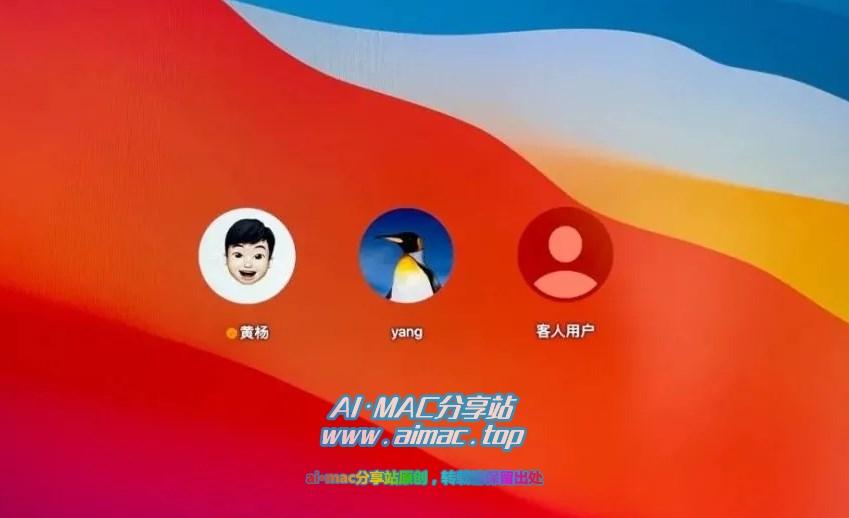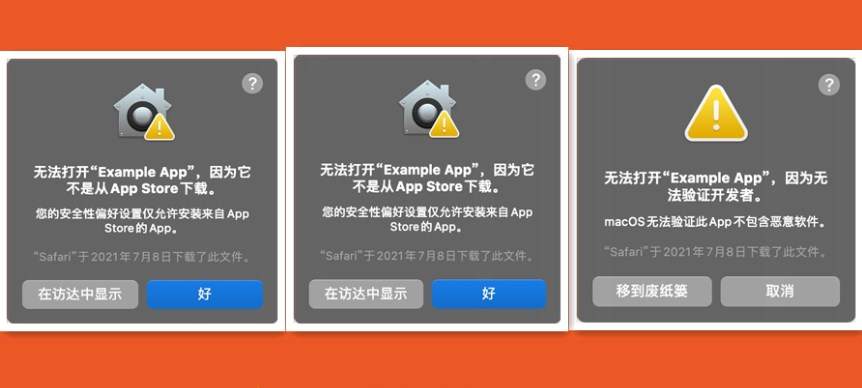怎样让Mac自动“语音报时”?
当我们沉浸在工作、学习、娱乐过程当中的时候,时间总是过得很快,不知不觉几个小时就过去了,有时候还会因为忘记时间而错过一些重要事情,这种时候,提前定个闹钟自然是很有效的方法。
但如果被错过的事情并不是那么要紧、或者需要注意的事项比较多比较琐碎,特意去定闹钟好像又显得有点太“小题大做”了,那么如果是这种情况,还有没有其他办法呢?答案当然是肯定的,比如我们接下来要说到的这个办法–Mac自动语音报时。

1、Mac设置“语音报时”的方法
如果你的工作、学习或娱乐都是待在你的电脑旁边,那么让Mac自动提醒你时间自然是一个很好的让你不会忘记时间的办法了,这种情况下,我们就可以用到Mac的“自动语音报时”功能了,很幸运的是,该功能是MacOS自带的基础功能,无需安装任何第三方APP,而且设置也极为简单,下面带大家了解一下。
要启用Mac的“自动语音报时”功能,你可以通过以下菜单进行设置:
MacOS 12 Monterey及更低版本:请依次点击桌面的顶部的苹果logo–>系统偏好设置–>日期与时间–>时钟,点开之后,勾选界面内的“语音报时”功能,然后在后面的下拉可选项内选择语音报时的间隔时长(15分钟、30分钟、60分钟),就可以了。
MacOS 13 Ventura及更高版本:如果的MacOS版本是最新的Ventura系统或更高版本,请通过桌面顶部的苹果logo–>系统设置–>控制中心–>时钟选项,点开之后,点击滑块启用“语音报时”功能并设置报时间隔。
2、如何修改“语音报时”功能的语音
启用“语音报时”功能之后,Mac还允许用户自定义播报的语音,修改方法同样非常简单,就在上文提到的开启“语音报时”功能的地方,就有“自定义语音”的按钮,点击之后,就可以修改报时的语音了,注意,第一次修改语音需要下载声音文件,因此请确保你的Mac已经正常连接互联网。
除了能将报时的语音修改成你所喜欢的声音,在此界面内,你还可以修改报时的语速和音量,一边修改可以一边试听修改效果,非常方便。
写在最后
通过以上简单的设置,我们就能启用Macbook等设备自带的“语音报时”功能,对于担心自己由于工作、学习太忙而忘记时间的小伙伴来说,这项小功能还是挺实用的,另外就是,对于存在视力、视觉障碍的Mac用户来说,语音报时功能同样很有用处,免去了主动查看时间的困扰。